Bạn đang đọc: Cách tắt phần mềm diệt virus đơn giản cho Win 10
1
144.124 lượt xem
Windows Defender là phần mềm diệt virus miễn phí được Microsoft cài đặt sẵn trên Windows 10 (và Windows 8.1) để bảo vệ máy tính của bạn khỏi các cuộc tấn công của virus, rootkits, spyware (các phần mềm gián điệp), và các loại mã độc hại khác. Tuy nhiên, điểm hạn chế của Windows Defender là chỉ bảo vệ ở mức cơ bản, không có quá nhiều chức năng và sử dụng lại khá nặng máy. Chính vì vậy, nhiều người dùng máy tính luôn muốn tìm cách tắt phần mềm này đi. Trong bài viết này, META sẽ hướng dẫn bạn một vài cách tắt phần mềm diệt virus đơn giản trên Win10.
>> Xem thêm: Cách update lên Win 11 chính thức từ Win 10
Cách 1: Tắt phần mềm diệt virus Win 10 bằng Local Group Policy
Nếu bạn đang sử dụng Windows 10 Pro hoặc những phiên bản khác như Windows 10 Enterprise, Windows 10 Education, thì sử dụng Local Group Policy Editor hoàn toàn có thể giúp bạn tắt ứng dụng diệt virus Win 10 trọn vẹn. Cách làm như sau :
Bước 1: Nhấn tổ hợp phím Windows + R để mở cửa sổ lệnh Run.
Bước 2: Nhập lệnh gpedit.msc trên cửa sổ Run vào đó rồi nhấn Enter hoặc click chọn OK để mở cửa sổ Local Group Policy Editor.
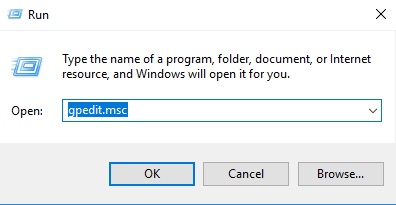
Bước 3: Trên cửa sổ Local Group Policy Editor, bạn click vào các biểu tượng có tên tìm đường dẫn theo hướng dẫn:
Computer Configuration > Administrative Templates > Windows Components > Windows Defender.
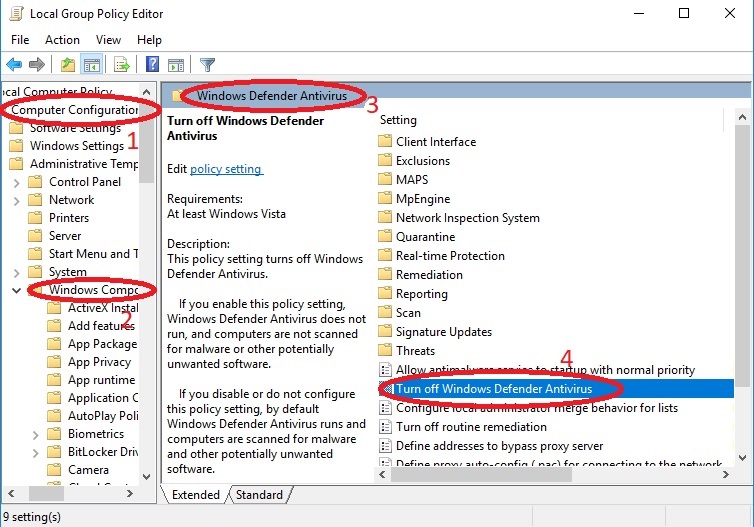
Bước 4: Chọn Enabled để vô hiệu hóa Windows Defender.

Bước 5: Tiếp tục click Apply > OK.
Sau khi hoàn thành bước 5, bạn khởi động lại máy tính và biểu tượng Windows Defender sẽ tự động biến mất. Sau này, bạn muốn kích hoạt lại Windows Defender thì thực hiện các thao tác trên và đến bước 5 bạn chọn tùy chọn Not configured, khởi động lại máy tính của bạn để áp dụng thay đổi.
>>> Có thể bạn quan tâm: Cách bật, tắt kết nối bluetooth trên máy tính, laptop Windows 7, 8, 10 nhanh, đơn giản
Cách 2: Vô hiệu hóa bằng Registry Editor
Cách vô hiệu hóa bằng Registry Editor thường được sử dụng trong trường hợp bạn không thể truy cập Local Group Policy Editor. Tuy nhiên, trước khi thực hiện, bạn cần phải sao lưu Registry để tránh trường hợp xấu xảy ra. Cách sao lưu cũng khá đơn giản: Bạn chỉ cần mở tab File > Export… để sao lưu 1 file Registry dự phòng. Khi nào muốn khôi phục lại chỉ cần mở tab File > Import… rồi tìm đến nơi chưa file dự phòng kia rồi khôi phục lại là được.
Sau đó bạn thực thi theo hướng dẫn cách tắt ứng dụng diệt virus cho Win 10 dưới đây :
Bước 1: Nhấn tổ hợp phím Windows + R để mở cửa sổ lệnh Run, sau đó bạn nhập regedit vào đó rồi nhấn Enter (hoặc click chọn OK) để mở Registry.
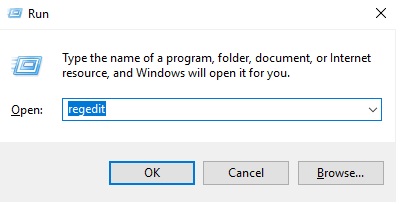
Bước 2: Trên cửa sổ Registry, bạn điều hướng theo key: HKEY_LOCAL_MACHINESOFTWAREPoliciesMicrosoftWindows Defender.
Bước 3: Nếu không tìm thấy DWORD DisableAntiSpyware, kích chuột phải vào khoảng trống bất kỳ, sau đó chọn New -> DWORD (32-bit) Value.
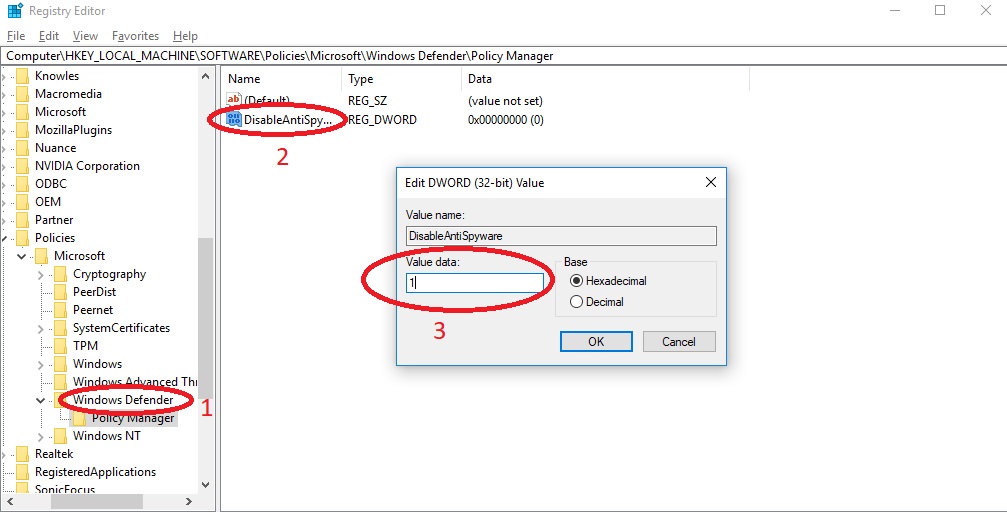
Bước 4: Đặt tên cho key mới này là DisableAntiSpyware.
Bước 5: Kích đúp chuột vào key mới mà bạn vừa tạo, thiết lập giá trị trong khung Value Data từ 0 thành 1.
Bước 6: Khởi động lại máy tính của bạn để hoàn tất quá trình.
Trong trường hợp nếu muốn kích hoạt lại Windows Defender, bạn thực hiện các bước tương tự, và đến bước 5 bạn thiết lập giá trị trong khung Value Data từ 1 thành 0, khởi động lại máy tính của bạn để áp dụng thay đổi.
Cách 3: Cách tắt phần mềm diệt virus tạm thời bằng Settings
Trường hợp nếu muốn vô hiệu hóa Windows Defender trong thời điểm tạm thời, bạn triển khai theo những bước dưới đây :
Bước 1: Click đúp chuột vào biểu tượng Windows Defender trên thanh Taskbar.
>> Xem thêm: Cách sửa lỗi thanh Taskbar Windows 10 bị đơ
Bước 2: Trong tab Home > Virus & Threat protection > Virus & Threat protection settings.
Bước 3: Chuyển trạng thái tùy chọn Real-time protection sang OFF.
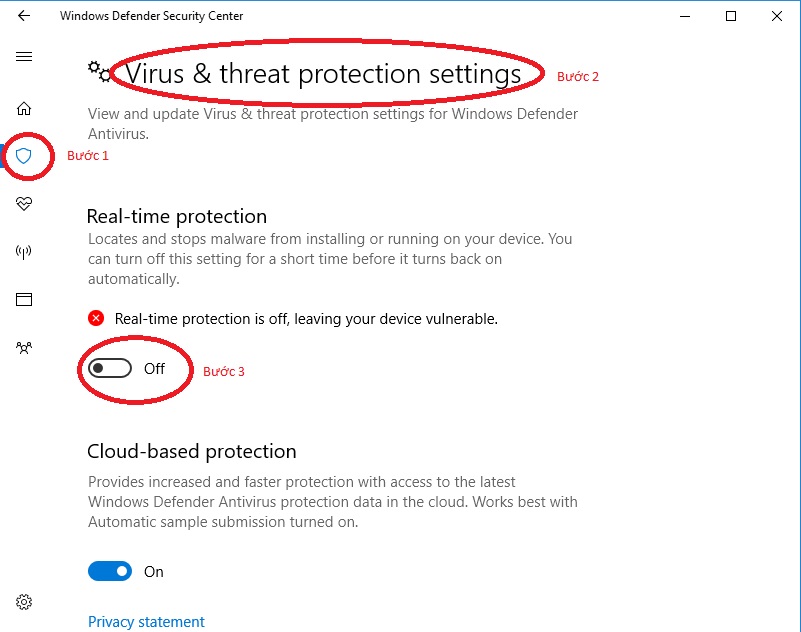
Tuy nhiên, nếu bạn đang sử dụng phiên bản Win 10 1803 trở lên, bạn làm theo hướng dẫn sau để vô hiệu trong thời điểm tạm thời Windows Defender :
Bước 1: Nhập Windows Defender Security Center vào ô tìm kiếm để mở Windows Defender Security Center, nhấp vào biểu tượng Settings ở góc dưới bên trái.
Bước 2: Kéo xuống và nhấp vào Virus & threat protection settings.
Bước 3: Tắt Real-time protection là được.
Cách 4: Cách tắt phần mềm diệt virus Win 10 nhanh và dễ dàng nhất
Cách thuận tiện nhất để bạn hoàn toàn có thể tắt ứng dụng diệt virus Win 10 này đó là cài một ứng dụng diệt virus khác. Windows Defender được phong cách thiết kế khá mưu trí nên khi những bạn setup một ứng dụng diệt virus khác nó sẽ phát hiện và để tránh xung đột nó sẽ tự động hóa vô hiệu. Lúc này, sẽ chỉ còn tường lửa Windows Defender là còn hoạt động giải trí trên máy bạn .
Hiện nay trên thị trường có rất nhiều ứng dụng diệt virus của bên thứ ba uy tín cho bạn sử dụng, ví dụ như những tên thương hiệu Kaspersky Lab, Eset, Norton, BKAV … đều là những tên thương hiệu phân phối những ứng dụng diệt virus và bảo mật thông tin can đảm và mạnh mẽ. Bạn hoàn toàn có thể tải bản dùng thử tại website chính thức của những tên thương hiệu ứng dụng này và dùng thử trong vòng 30 ngày. Nếu như cảm thấy nó hữu dụng và tương thích với thói quen sử dụng máy tính của mình thì bạn hoàn toàn có thể thực thi mua ứng dụng diệt virus bản quyền tại META.vn để bảo vệ mình được sử dụng những tính năng mới và ưu việt nhất .
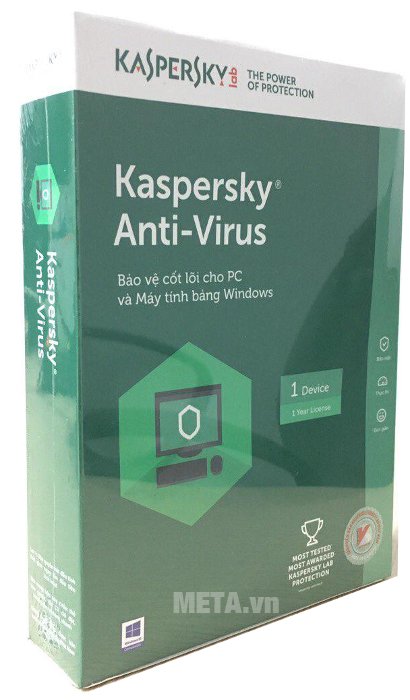
Tuy nhiên, bạn cũng cần quan tâm rằng Windows Defender sẽ tự động hóa kích hoạt lại khi những bạn gỡ bỏ ứng dụng diệt virus của bên thứ ba đã cài .
Trên đây META đã hướng dẫn bạn cách tắt ứng dụng diệt virus trên Win 10 khá đơn thuần và nhanh gọn, mong rằng nhưng thông tin này sẽ hữu dụng với bạn. Tùy thuộc thói quen sử dụng máy tính mà bạn hoàn toàn có thể chọn cho mình cách tắt Windows Defender tương thích. Tuy nhiên, bạn cũng cần chú ý quan tâm, tuy Windows Defender không phải là ứng dụng diệt virus can đảm và mạnh mẽ nhưng nó vẫn là một chương trình diệt và chặn virus hiệu suất cao. Nếu không sử dụng ứng dụng diệt virus của bên thứ ba thì update Windows tiếp tục đi kèm với Windows Defender cũng là cách bảo vệ tốt cho máy khỏi những nguy cơ tiềm ẩn thường thì rồi .
Để mua những loại sản phẩm ứng dụng diệt virus bản quyền và bảo vệ chất lượng thì bạn hãy liên hệ ngay META qua website hoặc qua hotline dưới đây nhé !
![]()
Tại Hà Nội:
56 Duy Tân, Dịch Vọng Hậu, CG cầu giấy
Điện thoại: 024.3568.6969
Tại TP. HCM:
716 – 718 Điện Biên Phủ, P. 10, Quận 10
Điện thoại: 028.3833.6666303 Hùng Vương, P. 9, Quận 5
Điện thoại: 028.3833.6666
Tham khảo thêm
Source: kubet
Category: Tải Phầm Mềm

Leave a Reply